หากคุณเป็นเจ้าของไซต์ WordPress คุณทราบดีว่าคุณต้องระมัดระวังเกี่ยวกับอัตราตีกลับของผู้เข้าชม คุณอาจกำลังมองหาวิธีที่จะรักษาความสนใจของผู้ใช้ในไซต์ของคุณ การ แจ้งเตือนแบบเรียลไทม์ อาจเป็นวิธีแก้ปัญหา เนื่องจากจะแจ้งให้ผู้ใช้ทราบถึงสิ่งที่เกิดขึ้นแบบเรียลไทม์เกี่ยวกับสิ่งที่เกิดขึ้นบนแพลตฟอร์ม

แต่อย่างเป็นรูปธรรม พวกเขานำเสนอตัวเองอย่างไร?
การแจ้งเตือนแบบเรียลไทม์คืออะไรและมีไว้เพื่ออะไร
อันที่จริงแล้ว ข้อความเหล่านี้เป็นข้อความขนาดเล็กที่ปรากฏบนเว็บไซต์ในขณะที่ผู้ใช้กำลังเรียกดู ข้อความเล็กๆ น้อยๆ เหล่านี้จะแจ้งให้เขาทราบแบบเรียลไทม์ถึงทุกสิ่งที่เกิดขึ้นบนไซต์
ตัวอย่างเช่น ผู้เยี่ยมชมของคุณจะได้รับแจ้งหากมีผู้ใช้รายอื่นทำการซื้อ สมัครเข้าร่วมกิจกรรม หรือแม้แต่แสดงความคิดเห็น ประเด็นคือเพื่อให้ผู้ใช้ดำเนินการ
สร้างเว็บไซต์ที่น่าทึ่ง
ด้วย Elementor ตัวสร้างหน้าฟรีที่ดีที่สุด
เริ่มเลยอันที่จริง ผู้เยี่ยมชมเว็บไซต์รายใหม่ของเราอาจลังเลที่จะดำเนินการบางอย่างเมื่อเข้าชมไซต์ของคุณเป็นครั้งแรก นั่นหมายความว่าคุณอาจสูญเสียโอกาสในการขายและลูกค้าที่มีศักยภาพจำนวนมาก
ดังนั้น คุณจะเห็นว่าด้วยขั้นตอนนี้ คุณจะสามารถรักษาผู้ใช้บนไซต์ของคุณและเพิ่มอัตราการแปลงของคุณ
แต่คุณจะเพิ่มฟังก์ชันดังกล่าวได้อย่างไร?
ทางออกที่มีประสิทธิภาพสูงสุดในระดับนี้คือการใช้ปลั๊กอิน WordPress โดยเฉพาะ ปลั๊กอินการแจ้งเตือนทางสังคม
มีเพียงหนึ่งเดียวที่เหมาะกับงานนี้เรียกว่า TrustPulse ปลั๊กอินนี้สามารถให้ข้อมูลแบบเรียลไทม์เกี่ยวกับกิจกรรมของไซต์ของคุณในรูปแบบของการแจ้งเตือน สิ่งเหล่านี้อาจเป็นการแจ้งเตือนต้อนรับ การลงทะเบียนผู้ใช้ใหม่ และข้อความที่กำหนดเองอื่นๆ ในป๊อปอัปสร้างสรรค์บนเว็บไซต์ของคุณ
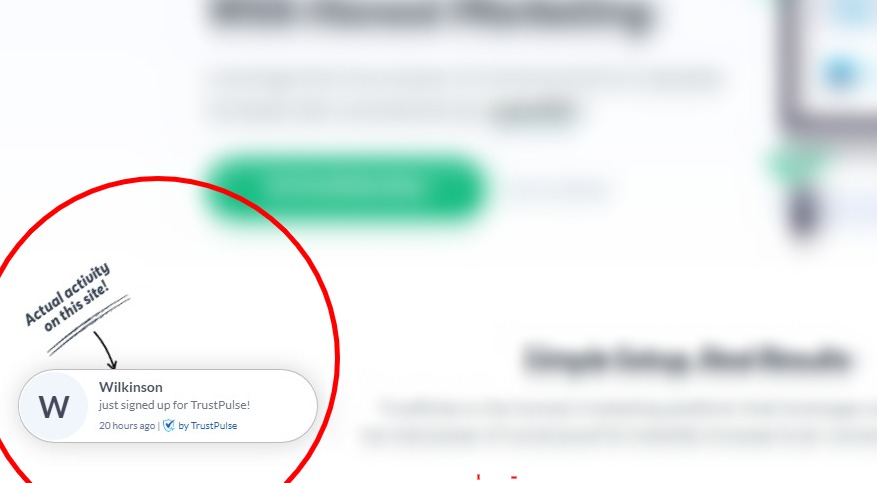
ตอนนี้เราจะดูวิธีการเพิ่มฟังก์ชันนี้อย่างเป็นรูปธรรมด้วย TrustPulse
การผสานรวมการแจ้งเตือนแบบเรียลไทม์กับ TrustPulse
เราจะจัดระเบียบสิ่งนี้ในหลายขั้นตอน เป้าหมายสุดท้ายที่นี่คือการสร้างแคมเปญที่จะช่วยให้เราสามารถแสดงการแจ้งเตือนแบบเรียลไทม์ นี่คือกระบวนการของการใช้ TrustPulse
ก่อนอื่นคุณต้องได้รับ TrustPulse
1. ลงทะเบียนและเพิ่มเว็บไซต์ของคุณใน TrustPulse
หากต้องการใช้ TrustPulse คุณต้องสร้าง บัญชีในหน้าเฉพาะ ก่อน เมื่อต้องการทำสิ่งนี้ ให้คลิกที่ปุ่ม รับ TrustPulse ทันที
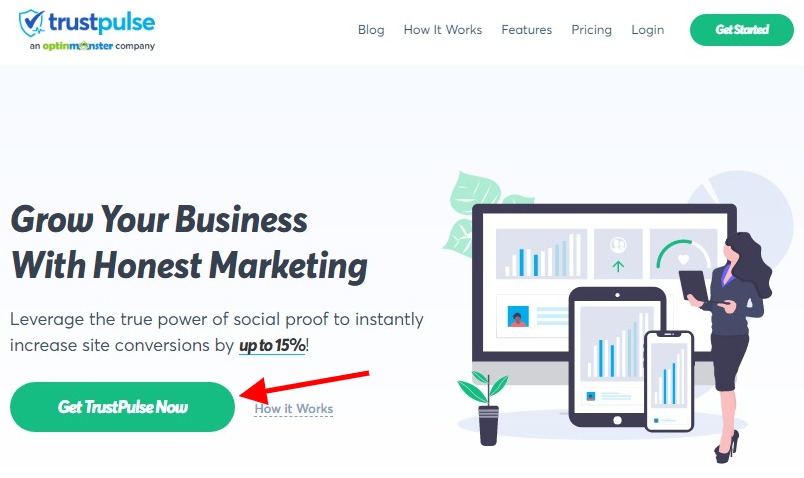
ในหน้าถัดไป คุณจะเลือกแผนราคาที่เหมาะสมกับคุณที่สุด คลิก เริ่มต้น เมื่อดี

ตอนนี้ป้อนข้อมูลที่ร้องขอ (ชื่อ, ที่อยู่) เพื่อลงทะเบียน จากนั้นไปที่ แดชบอร์ด จากแถบด้านบน กรอกข้อมูลและคลิก บันทึกไซต์ เมื่อดำเนินการเสร็จ
หมายเหตุ : คุณสามารถใช้ประโยชน์จาก TrustPulse14-day รุ่นทดลองใช้ฟรี
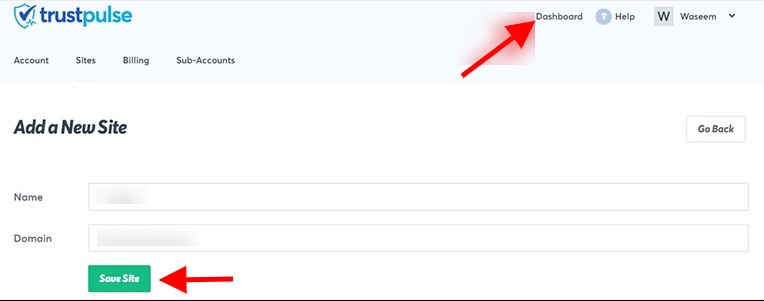
2. สร้างแคมเปญใหม่
ตอนนี้คุณจะสร้างแคมเปญใหม่ใน Trust Pulse ในการเริ่มต้น คลิก สร้างแคมเปญ บนแดชบอร์ด
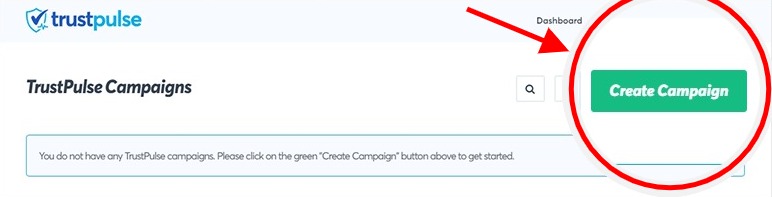
จากนั้น คุณเพียงแค่ต้องกรอกข้อมูลสำหรับการกำหนดค่าของแคมเปญใหม่ โดยเฉพาะอย่างยิ่ง ชื่อ ของหลังและ ไซต์ ที่จะแสดงการแจ้งเตือนก็เพียงพอแล้ว เลือก ประเภทแคมเปญ แล้วเราไปต่อได้
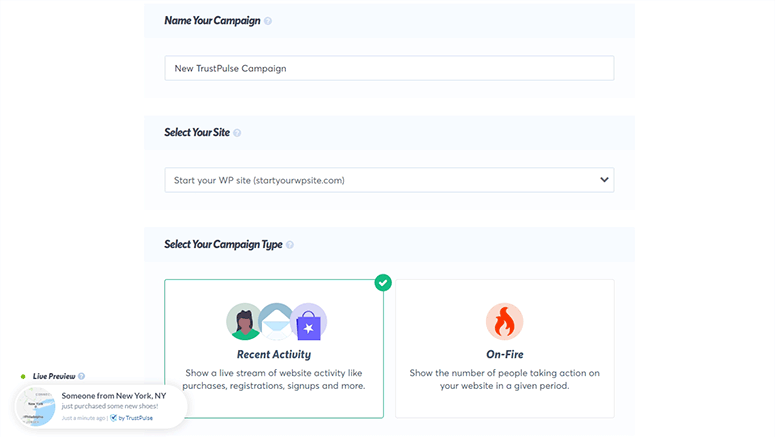
หมายเหตุ : โปรดทราบว่า กิจกรรมล่าสุด และ On-Fire เป็นแคมเปญสองประเภทที่ TrustPulse นำเสนอ เพื่อให้แสดงการลงทะเบียนผู้ใช้ใหม่และการลงทะเบียนสมาชิกในแบบเรียลไทม์ก่อน ส่วนที่สองแสดงจำนวนผู้ที่ลงทะเบียนบนเว็บไซต์ของคุณในช่วงสองสามวันที่ผ่านมา
สำหรับส่วนที่เหลือของบทความนี้ เราจะใช้แคมเปญ กิจกรรมล่าสุด
3. การกำหนดค่าป๊อปอัปการแจ้งเตือน
มีการแจ้งเตือนแบบป๊อปอัปหลายประเภทที่คุณสามารถกำหนดค่าได้ เราพบตัวอย่าง ป๊อปอัปการแจ้งเตือนต้อนรับ ซึ่งให้ไว้โดยค่าเริ่มต้นโดย TrustPulse คุณสามารถเปิดหรือปิดได้ตามความสะดวกของคุณ นอกจากนี้ยังสามารถปรับแต่งให้เป็นแบบส่วนตัว (เปลี่ยนไอคอน รูปแบบ …) และดูตัวอย่างผลลัพธ์ได้
ควรสังเกตว่าเมื่อเปิดใช้งานป๊อปอัปการแจ้งเตือนต้อนรับจะปรากฏขึ้นจนกว่าการแจ้งเตือนถัดไปจะปรากฏขึ้น
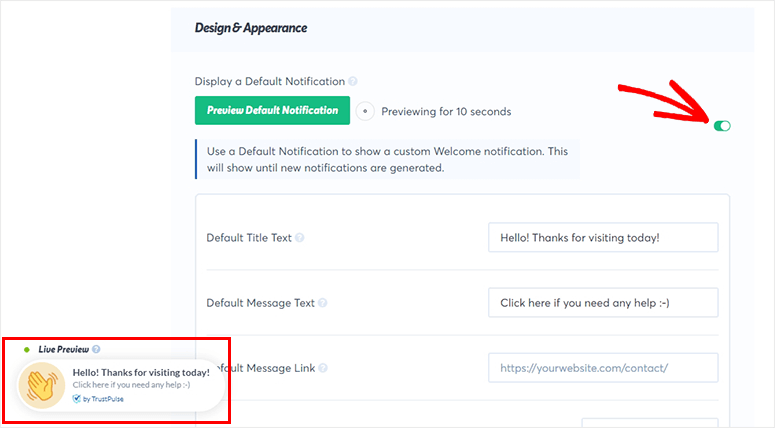
สำหรับป๊อปอัปประเภทอื่นๆ เช่น การ แจ้งเตือนการสมัคร เพียงไปด้านล่างเพื่อดูการตั้งค่าที่เกี่ยวข้อง (ภาษา ข้อความแจ้งเตือน ตำแหน่งป๊อปอัป ฯลฯ)
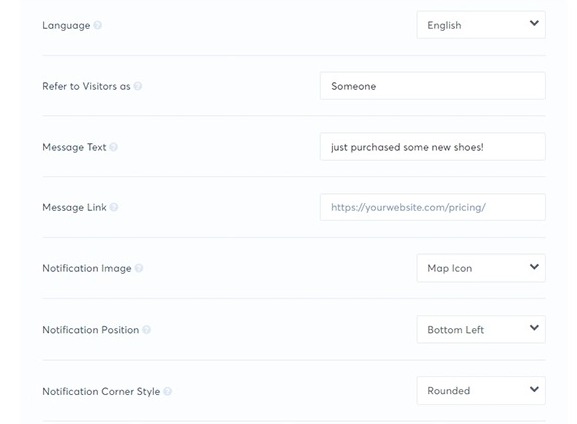
เมื่อลงไปที่หน้า คุณจะพบการ ตั้งค่าขั้นสูง เพื่อปรับแต่งป๊อปอัปการแจ้งเตือนของคุณเพิ่มเติม: สีข้อความ แบบอักษร ขนาด สีพื้นหลัง ขนาดเส้นขอบ เงา ฯลฯ
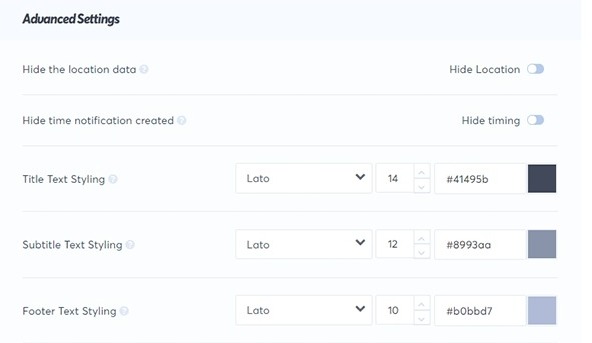
สุดท้าย ตรวจสอบการกำหนดค่าที่ทำ ตราบใดที่ยังดีอยู่ คุณสามารถคลิกที่ปุ่ม ขั้นตอนต่อไป และไปต่อได้
การสร้างพารามิเตอร์กิจกรรมการจับภาพ
ในระดับนี้ เป้าหมายคือการกำหนด ทริกเกอร์ และการ ดำเนินการ ที่จะเปิดใช้งานป๊อปอัปการแจ้งเตือน นี่เป็นฟังก์ชันที่มีประโยชน์ ตัวอย่างเช่น เมื่อมีการกระทำเกิดขึ้นนอกเว็บไซต์ของคุณ แต่คุณต้องการแสดงต่อลูกค้าของไซต์ของคุณ นั่นจะเหมือนกับเวลาที่มีคนเขียนรีวิวให้คุณบนเว็บไซต์ เช่น Google My Business หรือ Yelp
TrustPulse มีโซลูชัน 2 แบบให้คุณเลือกระหว่าง AutoMagic และ Zapier
AutoMagic อาศัยการกระทำของผู้ใช้ของคุณเพื่อเรียกป๊อปอัปการแจ้งเตือน สามารถพิจารณาการดำเนินการต่างๆ เช่น การสมัครผู้ใช้ใหม่ นี่เป็นวิธีแก้ปัญหาที่แนะนำมากที่สุด
อย่างไรก็ตาม หน้าที่ของ Zapier คือการเชื่อมต่อแคมเปญ TrustPulse ของคุณกับแอปพลิเคชันบุคคลที่สามนับพัน
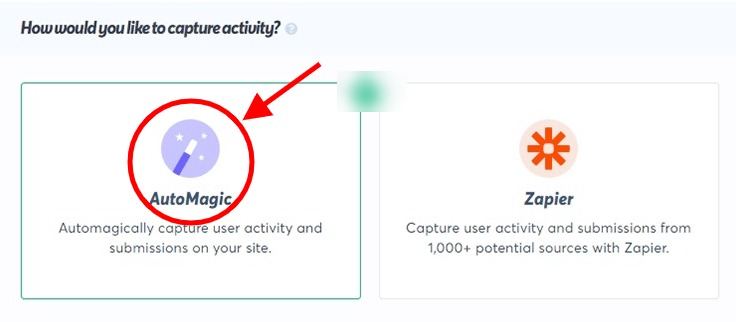
ดังที่คุณเห็นในภาพด้านบน เราจะใช้ AutoMagic สำหรับกรณีของเรา คลิกที่เมนูแบบเลื่อนลงเพื่อเลือกกิจกรรม ตัวอย่างเช่น คุณสามารถเลือก กิจกรรมจาก ตัวเลือก URL ที่แน่นอน ได้
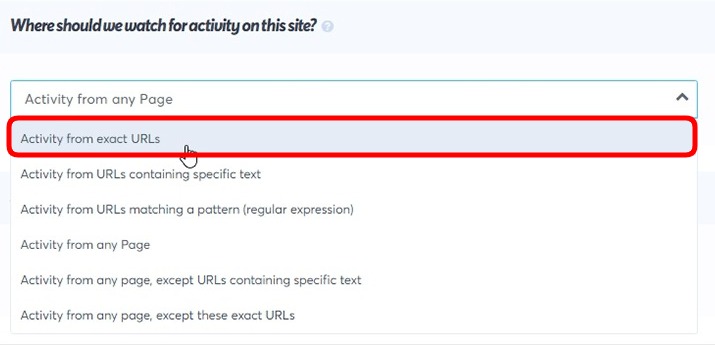
ตอนนี้ คุณต้องเพิ่ม URL ของหน้าเพื่อให้ TrustPulse สามารถบันทึกกิจกรรมของผู้ใช้ในหน้านั้น ๆ และแสดงการแจ้งเตือนไปยังผู้เยี่ยมชมใหม่
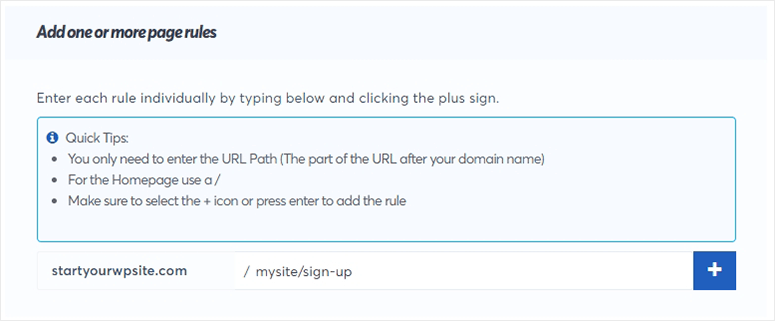
ซึ่งจะทำให้คุณสามารถเลือกประเภทของกิจกรรมได้ ซึ่งหมายความว่าทริกเกอร์สามารถทำงานในกิจกรรมแบบฟอร์มเริ่มต้นหรือเมื่อผู้ใช้คลิก จาก การตั้งค่าขั้นสูง คุณสามารถเปลี่ยนเส้นทางผู้ใช้ไปยังหน้าเฉพาะหลังจากส่งสำเร็จ
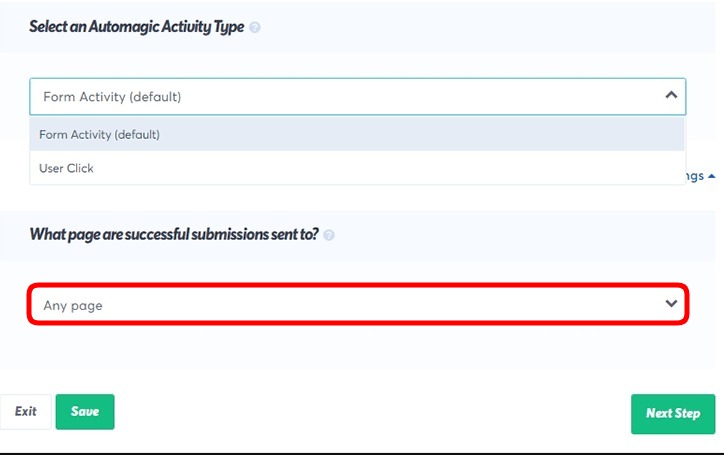
คุณสามารถบันทึกการตั้งค่าของคุณได้ง่ายๆ โดยคลิกที่ Next Step
5. การเปลี่ยนกฎการแสดงการแจ้งเตือนของคุณ
ที่นี่ เป็นไปได้สำหรับคุณที่จะกำหนดตำแหน่งที่คุณต้องการให้การแจ้งเตือนแบบเรียลไทม์ปรากฏ เพียงคลิกที่เมนูแบบเลื่อนลงเพื่อดูตัวเลือกต่างๆ: แสดงบนหน้าใดก็ได้ แสดงใน URL ที่ถูกต้อง ฯลฯ
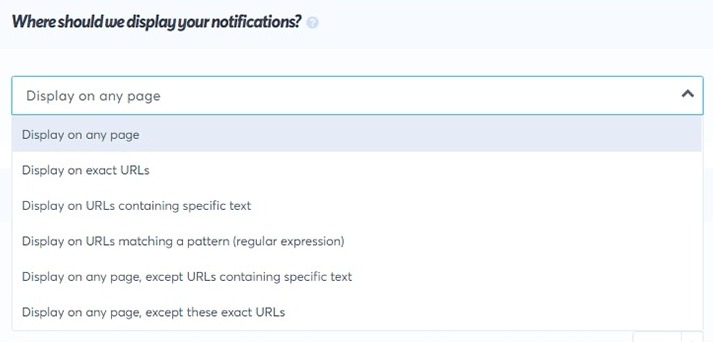
คุณยังสามารถตั้งค่าขั้นสูงเพิ่มเติม เช่น ความล่าช้าและระยะเวลาการแจ้งเตือน และอื่นๆ อีกมากมาย
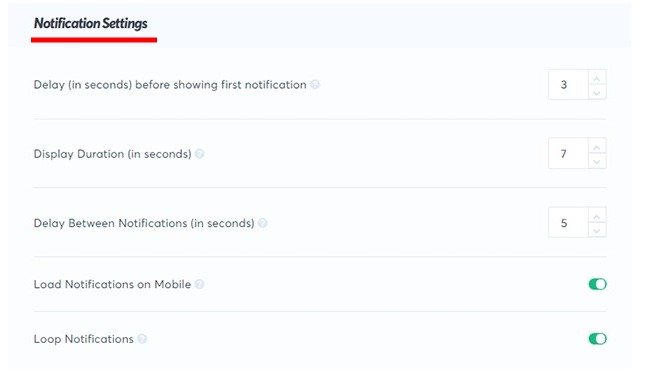
ตอนนี้ให้คลิกที่ปุ่ม Next Step เพื่อไปยังขั้นตอนสุดท้าย
6. เชื่อมต่อ TrustPulse กับ WordPress เพื่อแสดงการแจ้งเตือนแบบเรียลไทม์
เมื่อการตั้งค่าเสร็จสมบูรณ์บนไซต์ TrustPulse ก็ถึงเวลาเชื่อมโยงไปยังไซต์ WordPress ของคุณ และในการทำเช่นนั้น คุณต้องรับ ปลั๊กอิน TrustPulse ก่อน ซึ่งคุณจะติดตั้งและเปิดใช้งาน
จากนั้นไปที่เมนู TrustPulse จากแดชบอร์ดและคลิกที่ปุ่ม สร้างบัญชีที่มีอยู่ของคุณ เพื่อเชื่อมโยงไปยังบัญชีที่เราสร้างไว้ด้านบน
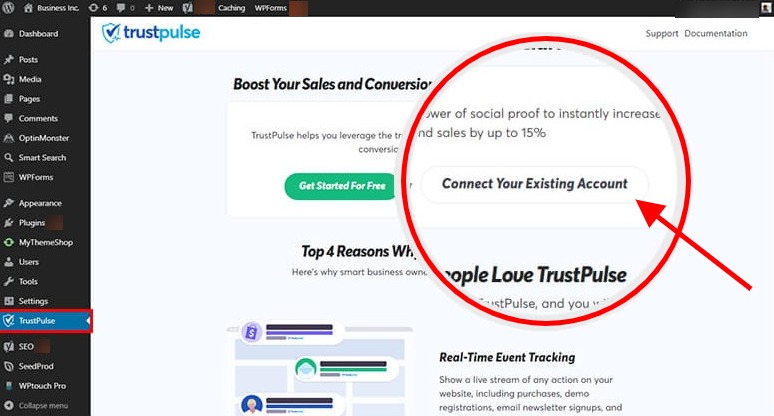
กลับไปที่บัญชี TrustPulse ของคุณแล้วคลิกปุ่ม ตรวจสอบ ทันที
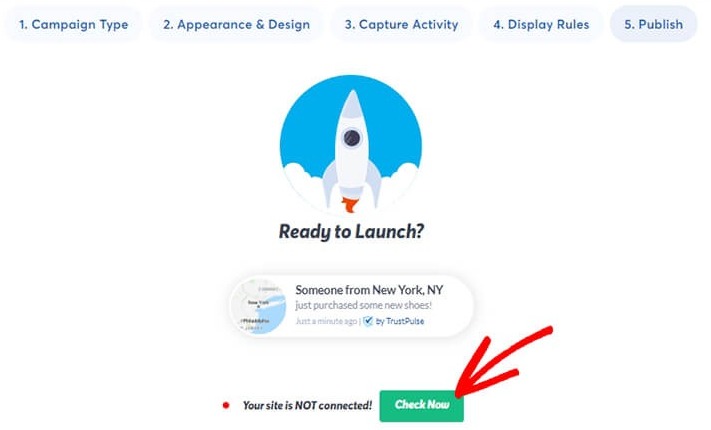
การดำเนินการนี้จะรีเฟรชหน้าและแสดงข้อความที่ระบุว่า แคมเปญทำงานอยู่
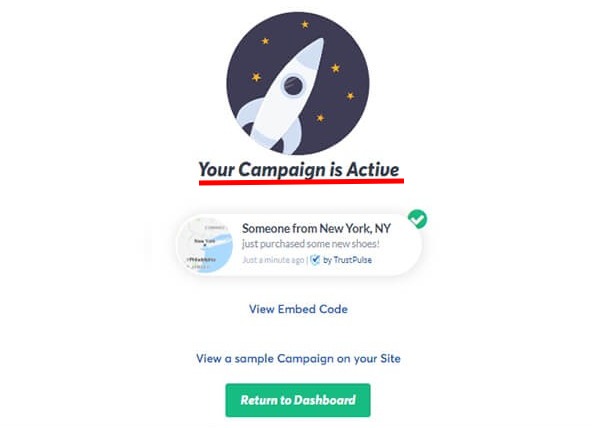
แล้วคุณล่ะ! ขณะนี้แคมเปญ TrustPulse ของคุณทำงานบนไซต์ WordPress ของคุณแล้ว
เราหวังว่าคุณจะพบว่าบทความนี้มีประโยชน์ในการรวมการแจ้งเตือนแบบเรียลไทม์เข้ากับเว็บไซต์ของคุณ โปรดแบ่งปันบนเครือข่ายโซเชียลที่คุณชื่นชอบเพื่อให้ผู้อื่นสามารถเพลิดเพลินได้เช่นกัน
คุณสามารถติดตามเราบน Facebook และ Twitter เพื่อรับทราบข้อมูลสิ่งพิมพ์ของเราได้อย่างรวดเร็ว




